
Dalam artikel sebelumnya "Ajar anda langkah demi langkah cara menggunakan PS untuk menambah kesan tiga dimensi pada gambar (perkongsian kemahiran) ", saya memperkenalkan anda cara menggunakan PS untuk menambah tiga -kesan dimensi kepada gambar. Artikel berikut akan memperkenalkan kepada anda cara menggunakan PS untuk mencipta poster kreatif dengan kesan tiga dimensi yang mendalam Mari lihat cara melakukannya bersama-sama.

Gambar poster kreatif dengan kesan tiga dimensi yang mendalam adalah seperti berikut
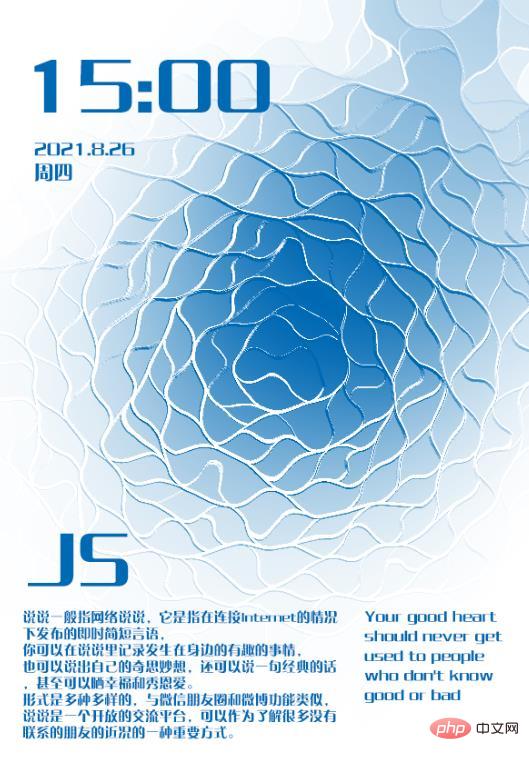
1. Buka ps, buat dokumen baharu dan isi dengan putih, kemudian buka alat berus, dan kemudian lukis bulatan putih dalam lapisan.
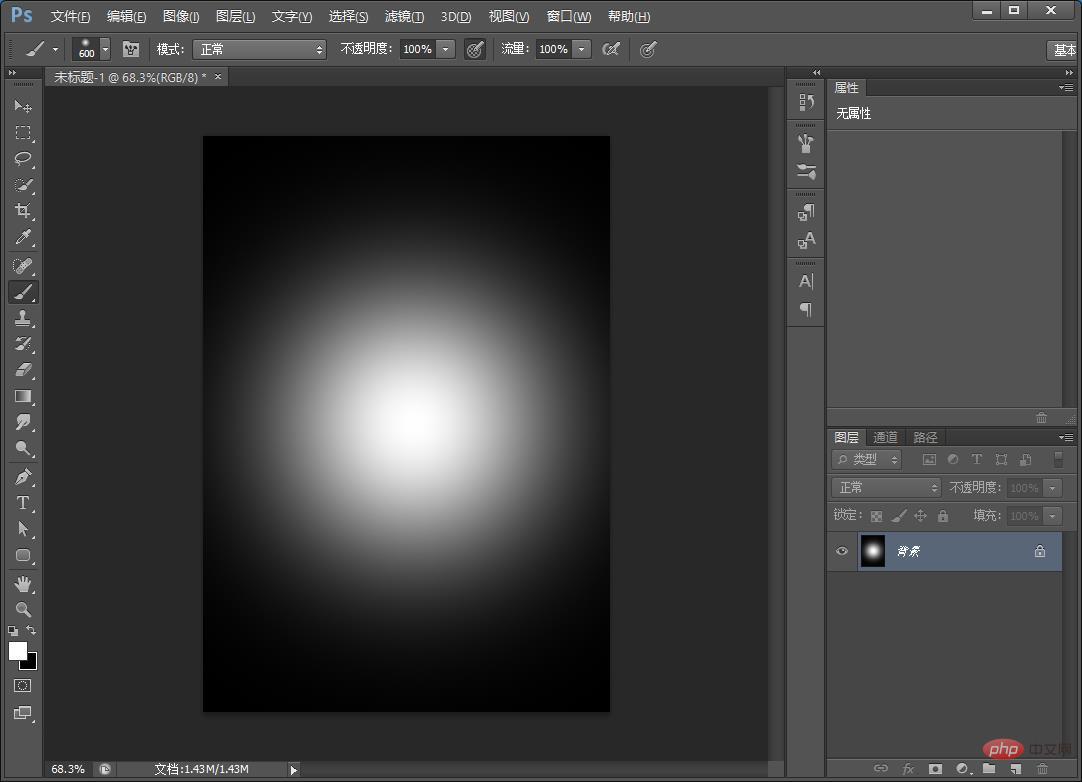
2. Buat lapisan kosong baharu dan klik [Filter]-[Render]-[Clouds] untuk mendapatkan kesannya.
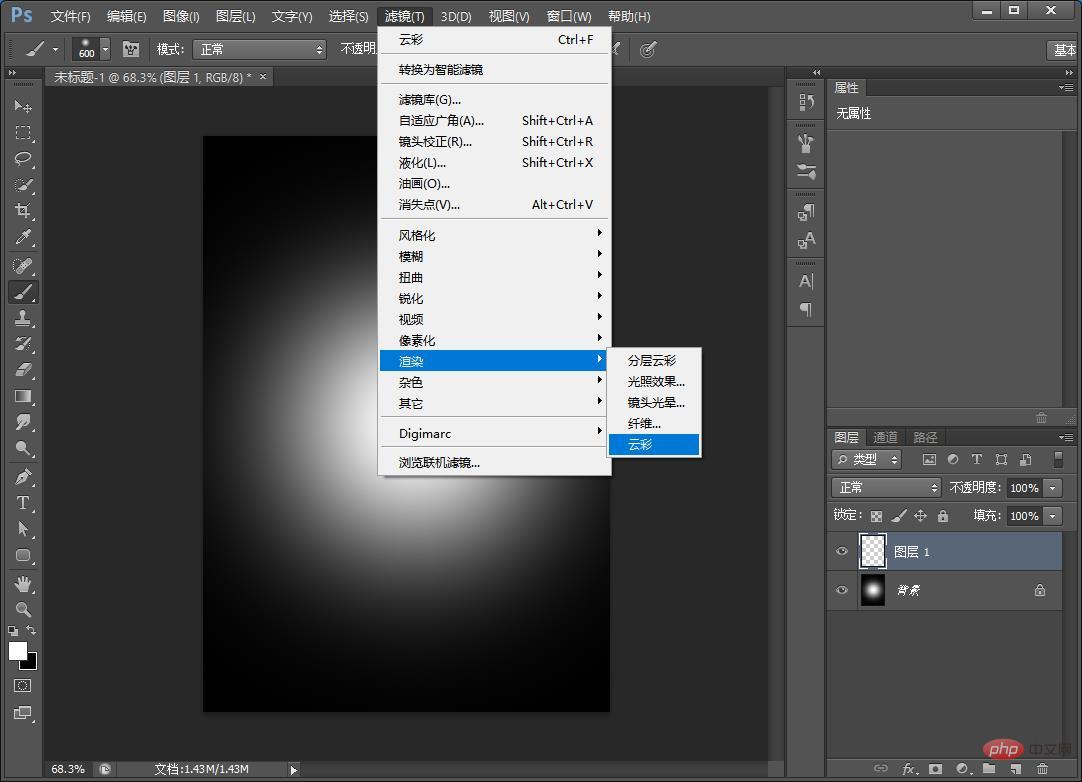
3. Tukar mod [Cloud Layer] kepada Linear Light dan tetapkan kelegapan untuk mengurangkan nilai isian.
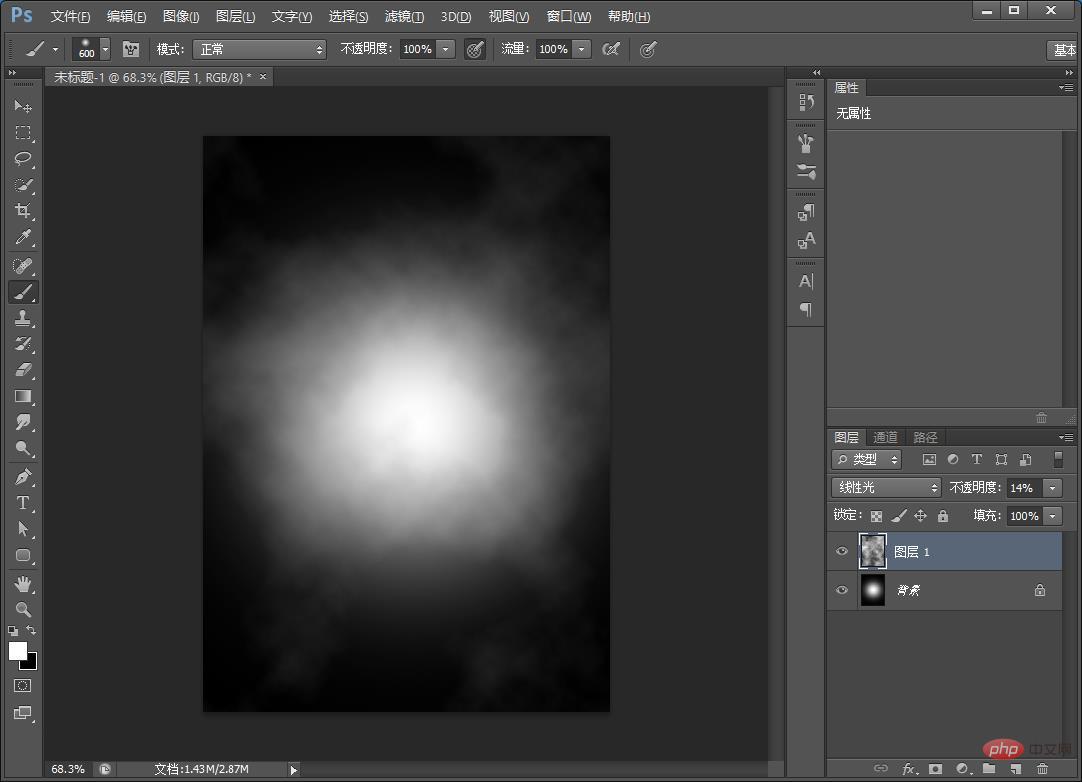
4 Tekan Ctrl E untuk menggabungkan lapisan.
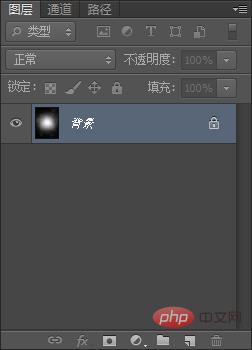
5 Seterusnya, kekisi, klik [Penapis]-[Pixelize]-[Lattice] parameter berangka, seperti yang ditunjukkan di bawah.
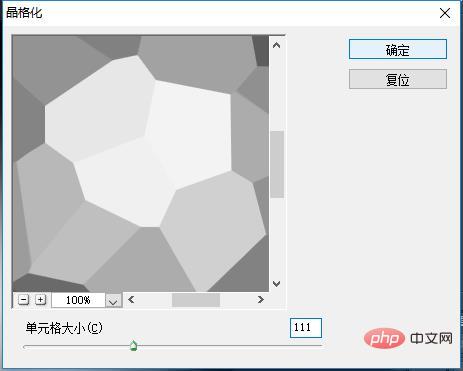
6 Jalankan [Penapis]-[Bunyi]-[Nilai Tengah] sekali lagi dan tetapkan jejari kepada 15 piksel.

7 Seterusnya, jalankan [Penapis]-[Stylize]-[Cari Tepi] dan klik, kemudian sahkan terus.
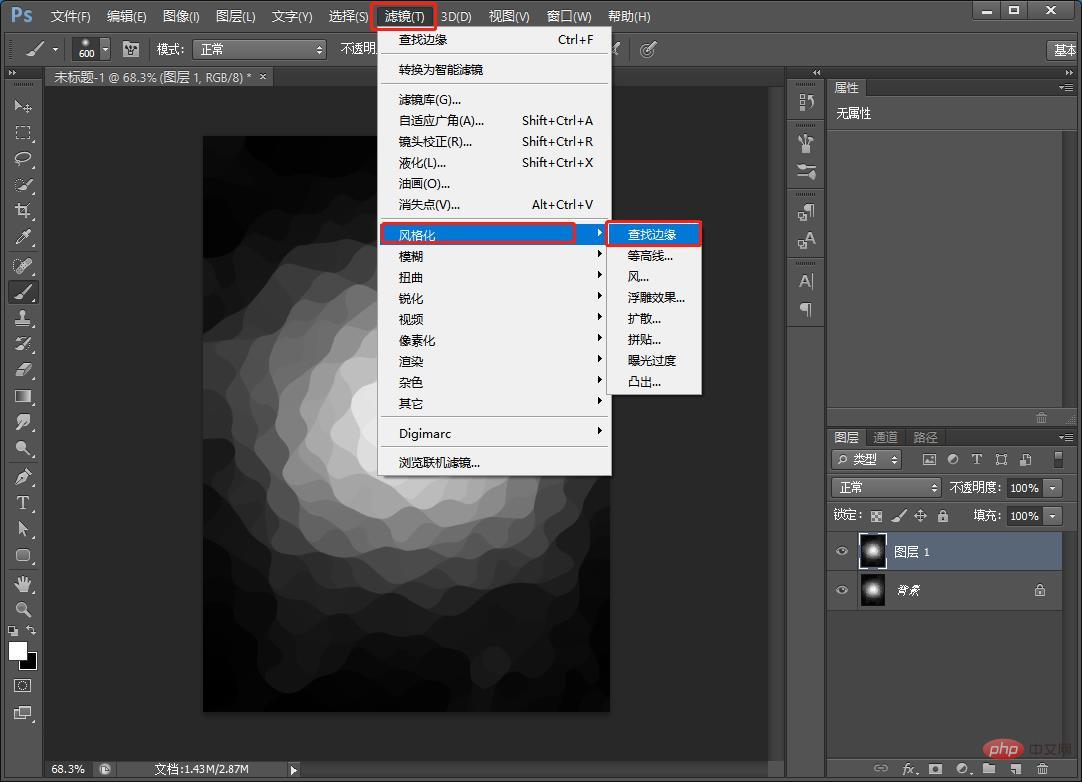
8. Tukar mod adunan lapisan kepada [Soft Light] dan turunkan tetapan ketelusan.
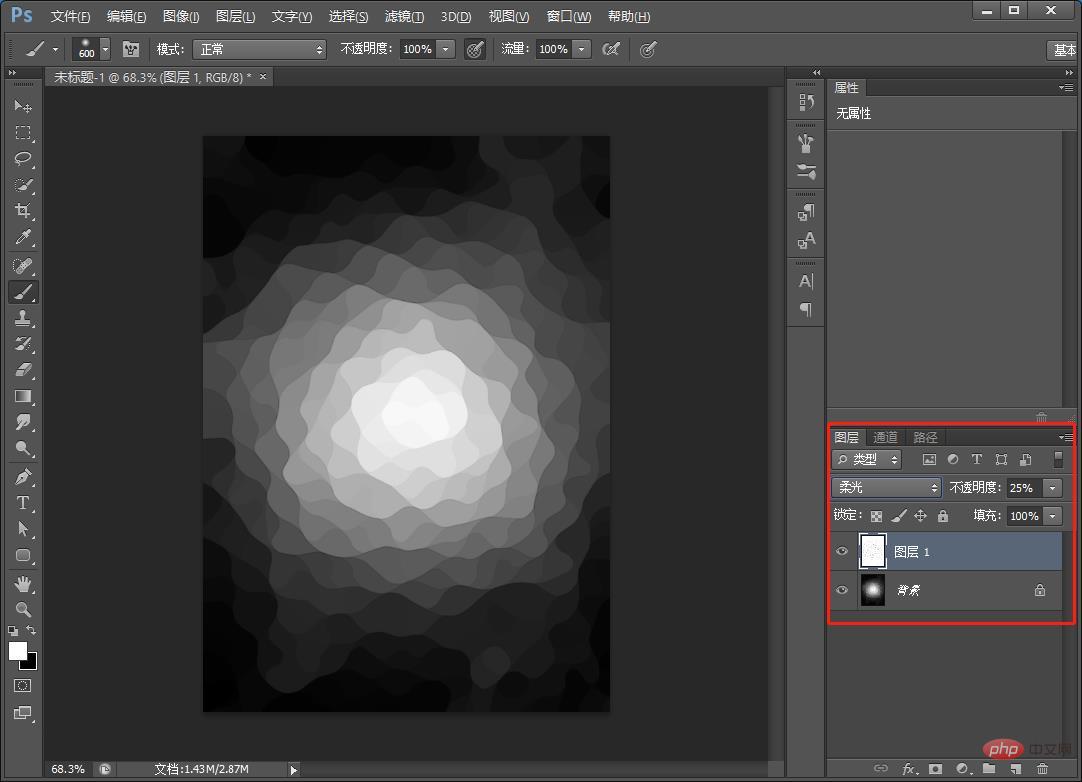
9 Akhir sekali, laksanakan penapis untuk menghasilkan kesan pencahayaan dan laraskan pelbagai parameter.
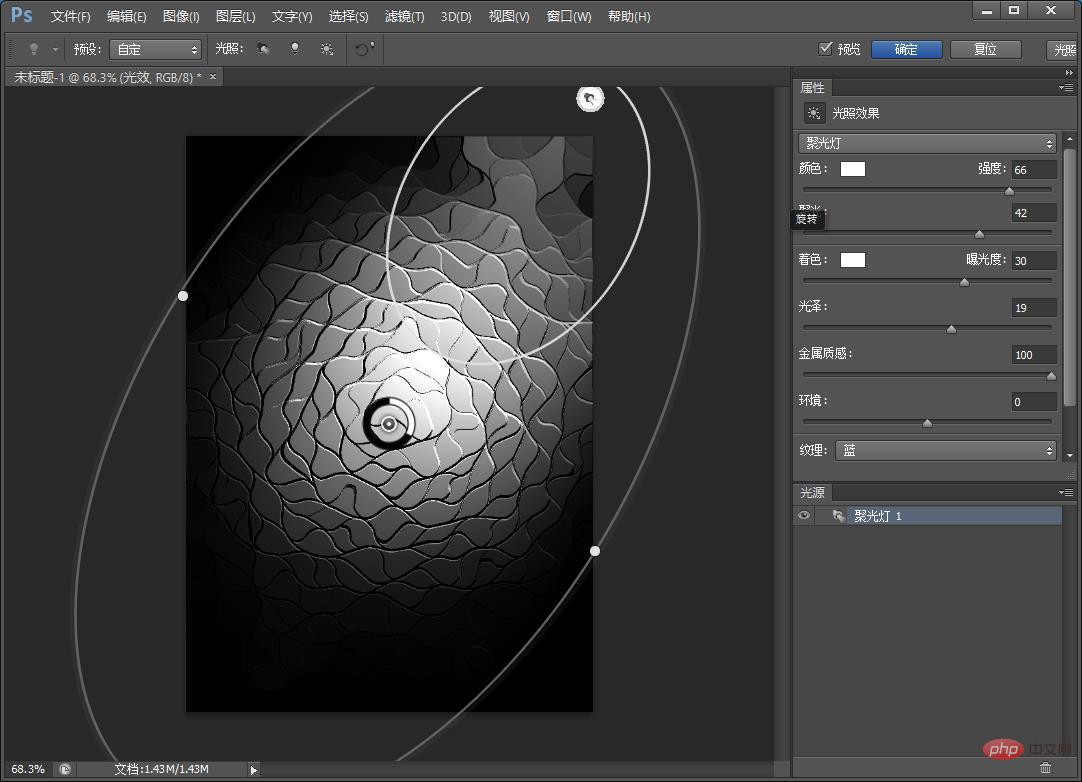
10. Tambahkan peta kecerunan putih-biru.
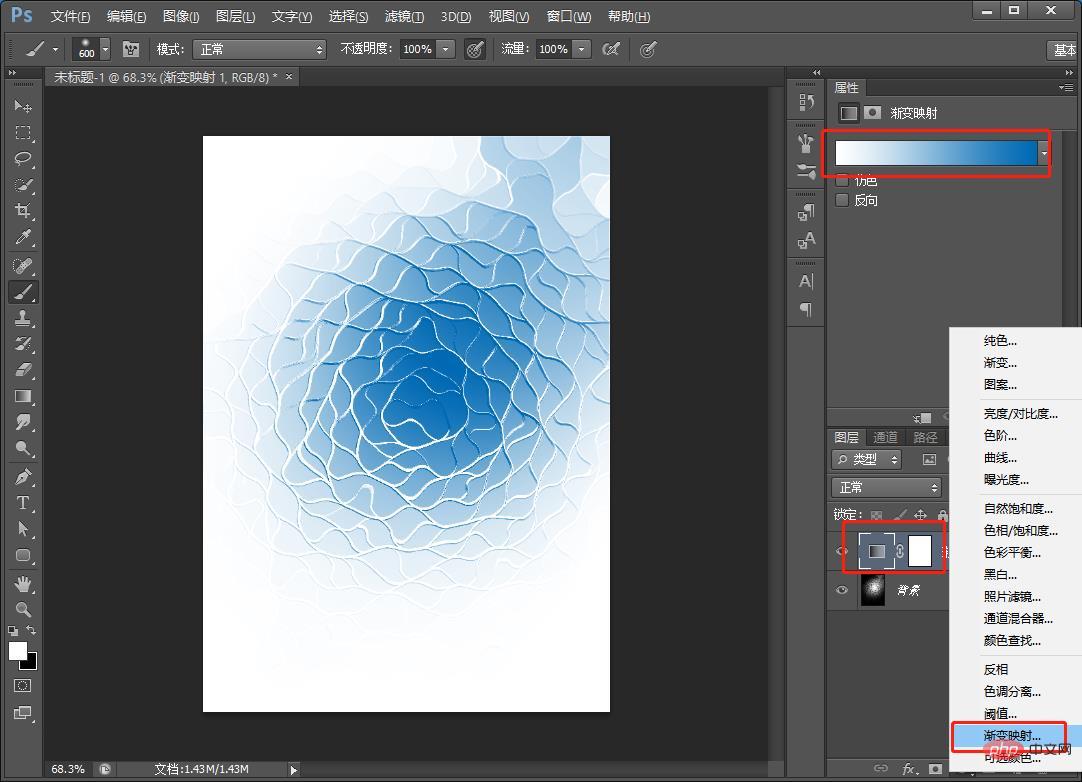
11 Dengan copywriting, kesannya selesai.
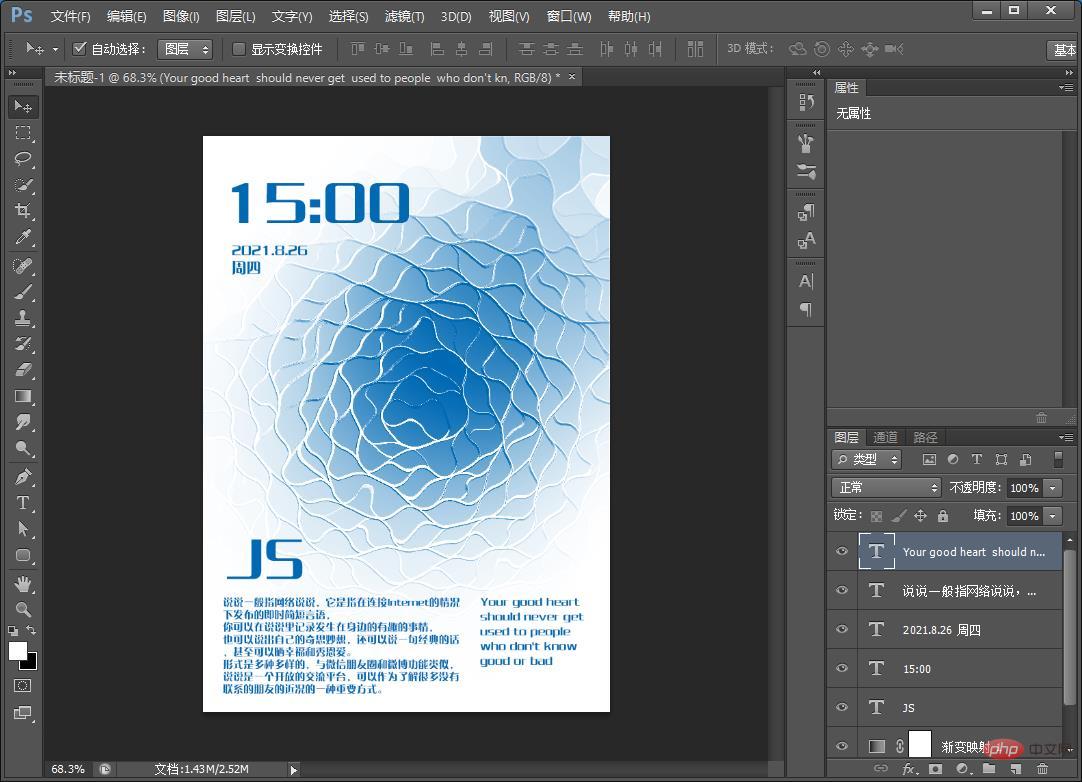
Pembelajaran yang disyorkan: tutorial pengenalan ps
Atas ialah kandungan terperinci Petua: Cara menggunakan PS untuk mencipta poster kreatif dengan kesan tiga dimensi yang mendalam (kongsi). Untuk maklumat lanjut, sila ikut artikel berkaitan lain di laman web China PHP!
 Bagaimana untuk melukis garis putus-putus dalam PS
Bagaimana untuk melukis garis putus-putus dalam PS
 ps padam kawasan yang dipilih
ps padam kawasan yang dipilih
 ps keluar kekunci pintasan skrin penuh
ps keluar kekunci pintasan skrin penuh
 kekunci pintasan baldi cat ps
kekunci pintasan baldi cat ps
 Bagaimana untuk mengubah saiz gambar dalam ps
Bagaimana untuk mengubah saiz gambar dalam ps
 Bagaimana untuk menukar warna berus PS
Bagaimana untuk menukar warna berus PS
 Bagaimana untuk menjadikan latar belakang telus dalam ps
Bagaimana untuk menjadikan latar belakang telus dalam ps
 ps laraskan kekunci pintasan tepi
ps laraskan kekunci pintasan tepi